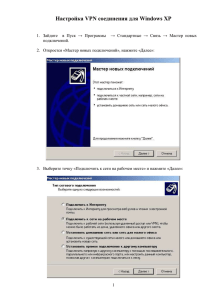Planet ADW 4301
advertisement

Инструкция по настройке и подключению ADSL-модема Planet ADW 4301 Содержание инструкции: 1. Оборудование, необходимое для подключения к ОК Интернет по ADSL. 2. Подключение ADSL-модема к ПК и телефонной линии. 3. Настройка ПК для работы с модемом. 4. Настройка ADSL-модема для работы в режиме «Бридж». 5. Настройка ADSL-модема для работы в режиме «Роутер». 1. Оборудование, необходимое для подключения к ОК Интернет по ADSL Для подключения к ОК Интернет по ADSL-технологии необходимы: компьютер, ADSL-модем, сплиттер, набор кабелей для соединения модема к телефонной сети и компьютеру, при необходимости, дополнительные микрофильтры. Компьютер: Минимальные требования, предъявляемые к компьютеру: 200 MHz Pentium CPU 64MB RAM Сетевая карта с интерфейсом Ethernet 10Base-T Операционная система любая из следующих: Windows 98 SE, ME, NT 4.0 (Service Pack 3 и выше), 2000, XP ADSL-модем (далее просто «модем») — устройство передачи данных по телефонной линии между оборудованием оператора и клиентским компьютером. Сплиттер — устройство, предназначенное для разделения сигнала в телефонной линии на две составляющие: обычный телефонный сигнал и высокочастотный модемный сигнал. Сплиттер защищает телефонные аппараты от высокочастотных модемных сигналов, передающихся по телефонной линии при использовании ADSL-технологии. В зависимости от схемы подключения могут понадобиться дополнительные микрофильтры или сплиттеры, которые можно приобрести у оператора. Микрофильтр — устройство, устанавливаемое перед телефонными аппаратами и предназначенное для их защиты от высокочастотных сигналов, передающихся по телефонной линии при использовании ADSL-технологии. Количество устанавливаемых микрофильтров должно соответствовать количеству телефонных аппаратов, установленных в Вашей квартире и подключенных минуя сплиттер. Телефонная линия — участок кабеля, соединяющий телефонные розетки, установленные в квартире, с оборудованием городской АТС. При размещении заявки на подключение по ADSL-технологии на АТС производится переключение (кроссирование) телефонной линии таким образом, чтобы обеспечивалась одновременная работа телефона и ADSL.. Кабели — кроссовый Ethernet-кабель для подключения модема к компьютеру и телефонный кабель для подключения к телефонной линии В содержимое упаковки устройства ADW-4301 входят следующие компоненты: ADW-4301 ADSL Modem - 1 шт. Компакт диск с документацией - 1 шт. Адаптер источника питания - 1 шт. Кабель для подключения Ethernet - 1 шт. Кабель для подключения линии ADSL - 1 шт. Антенна для соединения по WiFi - 1 шт. Руководство пользователя - 1 шт. В случае, если Вы обнаружили недостающий компонент или неисправность, обратитесь в представительство «ОК», где Вы приобрели данное оборудование. 2. Подключение ADSL-модема к ПК и телефонной линии Cхема подключения ADSL-модема ADW 4301 представлена на рисунке: Внимание! На рисунке приведен пример подключения к ADSL-модему нескольких компьютеров. Компьютеры подключаются к Ethernet-портам «LAN 1», «LAN 2», «LAN 3» или «LAN 4» ADSL-модема. Возможно также подключение нескольких ПК по WiFi. Подключение оборудования производится в следующей последовательности: подключите сплиттер к телефонной розетке, подключите модем и телефонный аппарат к сплиттеру, установите микрофильтры (при необходимости), подключите модем к компьютеру. Модем подключается к сплиттеру через разъем «MODEM», а сплиттер к свободной телефонной розетке через разъем «LINE», используя телефонные кабели из комплекта поставки. Телефонный аппарат подключается к сплиттеру через разъем «PHONE». Если в Вашей квартире установлены розетки старого образца (пятиштырьковые), то необходимо будет приобрести переходник на евро-разъем (RJ11). Внимание! Если в квартире есть телефонные аппараты, подключенные минуя сплиттер, их необходимо подключить через микрофильтры (или сплиттеры), установив микрофильтр в разрыв между телефоном и телефонной розеткой. Ни микрофильтр, ни сплиттер не влияют на работу телефона и при правильном соединении телефонный аппарат должен работать так же, как и до установки микрофильтра/сплиттера. 3. Настройка ПК для работы с модемом Зайдите в «Пуск» — >«Настройка» —> «Панель управления» —> «Сетевые подключения», выберите «Подключение по локальной сети». Кликните по нему правой кнопкой мыши и выберите «Свойства». В появившемся окне (рис. 1) выберите Протокол Интернета (TCP/IP) и нажмите кнопку «Свойства». Рисунок 1. Свойства подключения по локальной сети. Рисунок 2. Свойства протокола TCP/IP. В появившемся окне (рис. 2) выберите «Получить IP-адрес автоматически» и «Получить адрес DNS-сервера автоматически» и нажмите кнопку «OK». Либо настройте соединение вручную как показано на рисунке 3. Т.е. выберите «Использовать следующий IP-адрес» и впишите IP-адрес 192.168.0.10, маску подсети 255.255.255.0, основной шлюз и предпочитаемый DNS-сервер 192.168.0.1. Рекомендуем это сделать, если вы планируете использовать модем в режиме «Бридж». Рисунок 3. Соединение, настроенное вручную. 4. Настройка ADSL-модема для работы в режиме «Бридж». Откройте ваш браузер (например Internet Explorer), наберите в адресной строке – http://192.168.0.1 и нажмите Enter. В появившемся приглашении (Рис.4) введите логин и пароль (по умолчанию admin admin) и нажмите Enter. Рисунок 4. Откроется окно статуса модема (Рис 5). Кликните по Mode. Рисунок 5. В появившемся окне (Рис 6) выберите: Device Mode – Modem (Modem only), и нажмите Save. Рисунок 6. Кликните по ADSL. Откроется окно настройки параметров ADSL в режиме «Бридж»(Рис 7). Укажите VPI – 0, VCI – 35, и нажмите Save. Рисунок 7. Теперь необходимо создать высокоскоростное подключение для входа в сеть Интернет. Для этого зайдите в «Пуск» - «Программы» - «Стандартные» - «Мастер новых подключений». В появившемся окне нажмите – дважды «Далее», выберите «Установить подключение вручную», нажмите «Далее», выберите «Через высокоскоростное соединение, запрашивающее имя пользователя и пароль», нажмите «Далее», введите имя поставщика услуг (это будет имя соединения), дважды нажмите «Далее», введите свой логин и пароль, нажмите «Далее», не забывая поставить галочку «Добавить ярлык подключения на рабочий стол». Нажмите «Готово». Создание подключения окончено. Кликните по ярлыку подключения на рабочем столе и выберите «Подключение» (Рис 8). Рисунок 8. 5. Настройка ADSL-модема для работы в режиме «Роутер» Зайдите в Mode модема аналогично настройке режима «Бридж». Выставьте Device Mode – Router (Modem + Router), и нажмите Save (Рис 9). Рисунок 9. Кликните по Setup Wizard, увидите окно настройки соединения в режиме «Роутер»(Рис 10). Рисунок 10. Нажмите Next, в появившемся окне (Рис 11) укажите Manual Selection, и нажмите Next. Рисунок 11. Укажите VPI – 0, VCI – 35 (Рис 12), и нажмите Next. Рисунок 12. Выберите метод доступа в Интернет – Login: PPPoE(Рис 13) и нажмите Next. Рисунок 13. В появившемся окне (Рис 14) укажите: Login Name – Ваш логин, Password – Ваш пароль, Connect Behavior – Keep Alive, IP Adress – Automatic, DNS – Automatic и нажмите Next. Рисунок 14. Нажмите Finish для завершения стадии настройки (Рис 15) и если всё в порядке вы увидите следующее системное сообщение (Рис 16). Настройка закончена, нажмите Close. Рисунок 15. Рисунок 16.